分布式监控系统wgcloud实现钉钉机器人告警——shell脚本
本文是在Linux系统用shell脚本实现钉钉机器人告警,windows实现钉钉告警点击此处
1、将需要接收信息的人员拉入一个钉钉群,自己取一个高大上的群名哈,然后点击群机器人 -> 添加机器人 -> 选择自定义机器人 -> 根据提示完成机器人创建。如果需要的话,可以为机器人设置一个头像。点击“完成添加”,完成后会生成webhook地址,最后安全设置一定要选择一种,这里选择第一种自定义关键字,输入WGCLOUD即可,如下图:
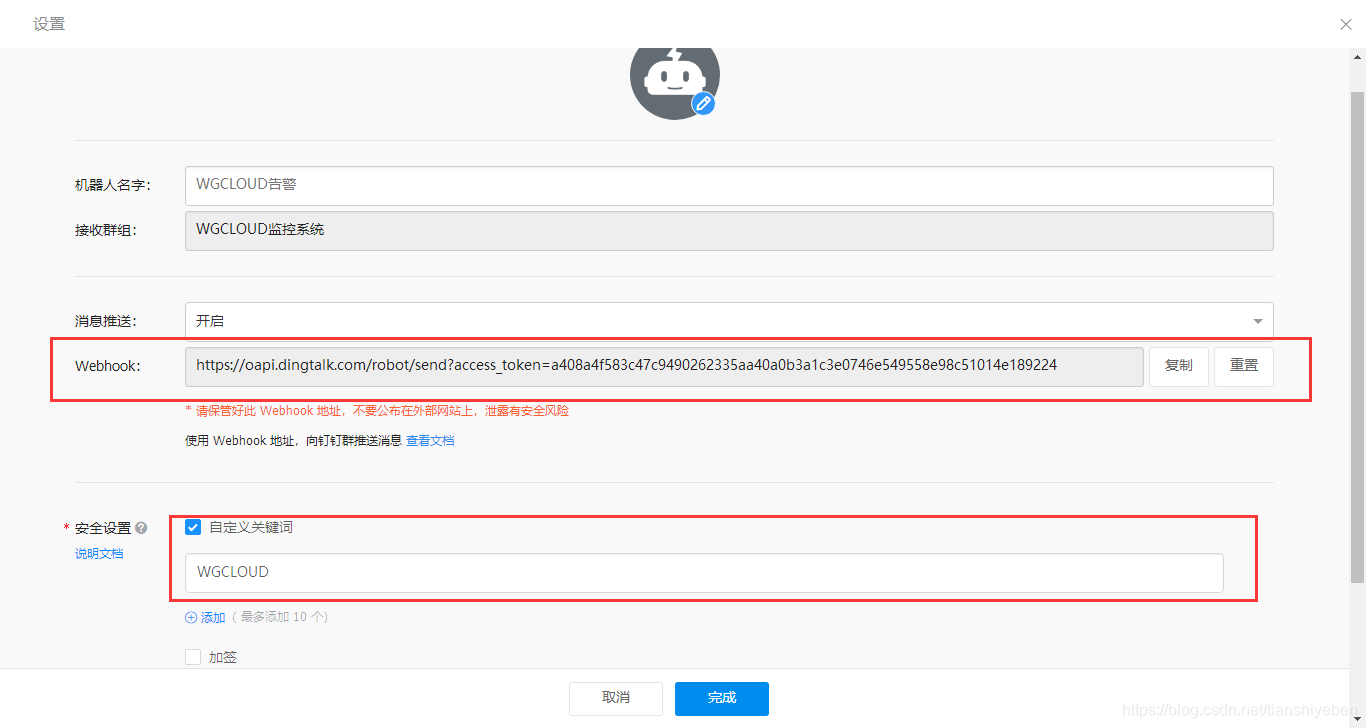
2、新建/home/testmsg.sh文件,此处目录和文件名称是为测试方便,自己可以根据实际场景自定义,内容如下
#!/bin/sh content=$1 content=${content//\ /} time3=$(date "+%H:%M:%S") content="$time3,$content" echo "warn content is : $content" webhook='https://oapi.dingtalk.com/robot/send?access_token=XXXXXXXXXXXXXXXXXXXXXXXXXXXXXXXXXXXXXXXXXXXXX' function SendMsgToDingding() { curl $webhook -H 'Content-Type: application/json' -d " { 'msgtype': 'text', 'text': { 'content': 'WGCLOUD告警:$1' }, 'at': { 'isAtAll': true } }" } SendMsgToDingding $content
如果不想@所有人,只发给指定用户,可以把'at'部分改造为如下,atMobiles为被@人手机号
'at': { 'atMobiles': [ '182XXXXXXXX' ], 'isAtAll': false }
记得给testmsg.sh文件添加可执行权限
chmod +x testmsg.sh
测试过程中,将xxxxxxxx替换为真实access_token
sh /home/testmsg.sh "测试钉钉告警"
或者
bash /home/testmsg.sh "测试钉钉告警"
3、然后在/server/config/application.yml里,修改配置项
#告警脚本文件的完整路径,注意是完整的路径,可以为空,参考:/server/template/sendMsg.sh
warnScript: /home/testmsg.sh
注意,告警脚本文件需要填写完整的路径
有些系统得用bash才能运行,可以这样,配置脚本前面加个bash
#告警脚本文件的完整路径,注意是完整的路径,可以为空,参考:/server/template/sendMsg.sh
warnScript: bash /home/testmsg.sh
4、好了,重启server,这样就可以在钉钉收到告警消息了

5、注意windows编辑shell脚本后,上传到linux下执行可能出现\r错误
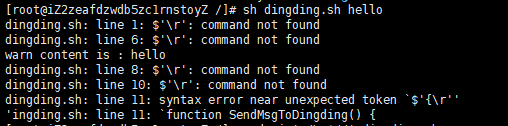
因为Windows系统中的换行符是**\n\r**,Linux系统中的换行符是**\n**,因此需要将**\r**替换为空白。
运行如下命令即可
sed -i 's/\r$//' /home/testmsg.sh
6、ubuntu可能运行脚本出现"Bad substitution"错误信息
处理办法,将头部#!/bin/sh改为#/bin/bash
7、关于告警内容没有空格的说明(空格后内容被截断的情况)
因为钉钉发送的消息,如果有空格,会截断,空格后内容不会发送显示,因此将空格替换为空,shell脚本中的content=${content//\ /}就是将空格替换为空,
如果想显示空格或解决空格后内容被截断的情况,可以将content=${content//\ /}这行注释掉,然后修改server/config/application.yml文件中的配置项warnToUnicode改为yes,如下
#是否将告警内容转为unicode,yes是,no否,在windows执行告警脚本时,一般需要转码,否则接受到会是乱码
warnToUnicode: yes
修改完后,重启下server即可


 浙公网安备 33010602011771号
浙公网安备 33010602011771号